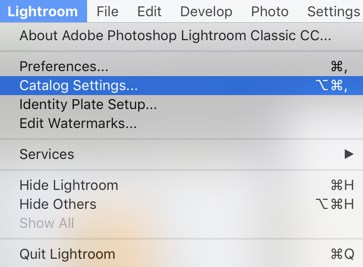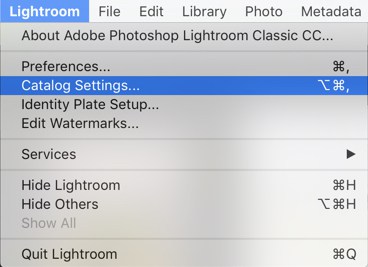In Lightroom, un catalogo è un database che tiene traccia della posizione delle foto e delle informazioni su di esse. Quando modifichi le tue foto e aggiungi loro metadati o parole chiave in Lightroom, tutte queste modifiche sono memorizzate nel catalogo. I file fotografici non vengono toccati.
C’è un acceso dibattito su come utilizzare al meglio i cataloghi in Lightroom. Alcuni fotografi dicono che è meglio avere un catalogo principale. Altri dicono che è meglio avere più cataloghi, organizzati sul cliente o basati sulla data (uno all’anno, per esempio). Ovviamente ci sono pro e contro per ogni approccio.
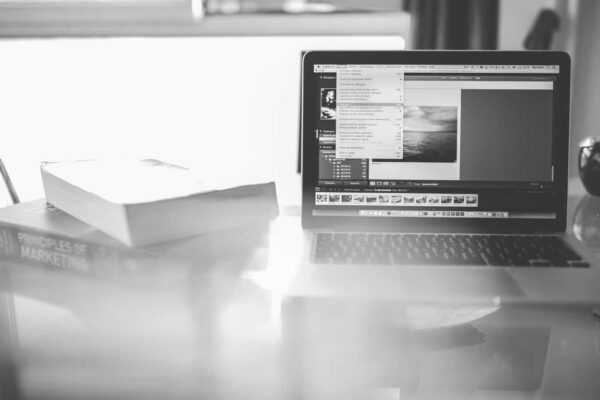
Quando si apre e si chiude lo stesso catalogo per tanto tempo, c’è una maggiore possibilità che i file vengano danneggiati. D’altra parte, avere più di un catalogo può diventare complicato quando si desidera accedere a fotografie diverse da cartelle diverse, poiché non è possibile cercare tra più cataloghi senza aprirne uno.
Inoltre, La sincronizzazione mobile di Lightroom funziona solo con un solo catalogo.
Che cosa puoi fare se ora hai diversi cataloghi ma vuoi solo un catalogo principale? È possibile eseguire un’unione di database di tutti i cataloghi in Lightroom. L’importante è che tu lo faccia nel modo corretto: è necessario importare i cataloghi effettivi anziché le foto o le copie virtuali e le raccolte non verranno importate.
Identificazione dei tuoi cataloghi
Il primo passo è identificare il catalogo che vorresti fosse il tuo catalogo principale. Vai al Lightroom menu (Mac) o modificare menu (Windows)> Impostazioni del catalogo e scegli il Generale scheda. Questo ti dirà il nome del catalogo in cui stai attualmente lavorando.
Uso Riflettore (Mac) o Ricerca (Windows) per cercare cataloghi aggiuntivi con un’estensione di file “.lrcat” che si desidera includere nel catalogo principale. Prendi nota dei loro nomi e posizioni.
Probabilmente avrai molti risultati da questa ricerca. Nota come troverai anche diversi file .zip: questi sono cataloghi di backup. Inoltre avrete anche qualche file con finale -2, -3. -4. Queste estensioni sono dovute all’aggiornamento dei cataloghi con gli aggiornamenti di Lightroom.
Cerca un file .lrcat con lo stesso nome ma senza l’estensione del numero. Controlla la data in cui è stata modificata. Se i due file sono stati modificati nella stessa data, puoi ignorare il file con l’estensione numero.
Tenete presente che è possibile importare un catalogo da una versione precedente di Lightroom Classic CC in una versione più recente. Il nuovo catalogo aggiornato contiene tutti i metadati associati al catalogo e alle foto precedenti.
Fai un po ‘di pulizia
A questo punto, potresti voler aprire i cataloghi che ritieni di voler importare e analizzarli per vedere cosa c’è dentro. Ora è un buon momento per rintracciare e ricollegare tutti i file mancanti.
Se guardi le foto a catalogo, alcuni hanno un punto esclamativo nell’angolo in alto a destra delle immagini. Se si fa clic su di esso, verrà visualizzato un messaggio che informa che il file originale non può essere trovato. Ciò accade quando si spostano i file sul disco rigido senza eseguire Lightroom o ricollegamento, in modo che Lightroom possa trovarli.
Se vuoi che le immagini mancanti vengano visualizzate nella tua libreria, prenditi il tempo necessario per collegarle alla fonte corretta. Se mancano molte foto, potresti semplicemente collegare le immagini su cui hai lavorato e rimuovere le foto non modificate.
Unione dei tuoi cataloghi
Se non si dispone di un catalogo principale, è possibile avviarne uno e utilizzarlo per tutti i cataloghi. Se disponi di numerosi cataloghi, ci vorrà del tempo perché devi unire ogni catalogo singolarmente.
Per creare un nuovo Catalogo principale, vai su File menu e scegliere Nuovo catalogo. Apparirà una finestra che dice Crea cartella con nuovo catalogo. Digitare “Catalogo principale” dove dice Salva come e poi colpire Creare.
Per importare un catalogo, vai a File > Importa da un altro catalogo.
Scegli il catalogo che desideri importare nel Catalogo principale.
Sotto Gestione dei file, scegli; Aggiungi nuove foto al catalogo senza muoverti. Se le tue foto sono su un disco rigido interno o esterno, probabilmente non vorrai cambiare la loro posizione quando crei un catalogo principale.
Ti chiede anche “Immagini esistenti modificate”. Sarà necessario effettuare una selezione qui solo se si hanno gli stessi set di file in numerosi cataloghi. Non è probabile che questo accada, dato che di solito le tue foto di un determinato scatto sono importanti in un catalogo specifico, piuttosto che in più.
Ripeti questo passaggio con ciascuno degli altri cataloghi finché non li hai importati tutti nel Catalogo principale.
Una volta che tutte le foto sono tutte in un unico catalogo, puoi farlo fare qualche organizzazionecome riordinare la struttura delle cartelle, rimuovere duplicati o foto indesiderate, ecc.
Backup
Ogni volta che si importa un catalogo, assicurati di eseguire il backup del catalogo principale. In questo modo, avrai un backup di ogni passo che hai fatto. Se si commette un errore o si finisce con un risultato di unione inaspettato, non è necessario ricominciare da capo, basta ripristinare l’ultimo backup.
Una volta terminata l’importazione di tutti i tuoi cataloghi, ti consiglio di impostare una pianificazione di backup.
Scegliere Impostazioni del catalogo sotto il Lightroom scheda. Sotto Catalogo di backup, scegli quanto spesso vuoi eseguire il backup. Io personalmente faccio il backup ogni volta che Lightroom esiste. Ho avuto il mio catalogo danneggiato un paio di volte. Avendolo sostenuto ogni giorno, ero in grado di ripristinare facilmente i miei file dal backup più recente senza perdere nulla del mio lavoro.
In conclusione
Questi sono i passaggi da seguire per unire numerosi cataloghi Lightroom. Ovviamente, così facendo, potresti incontrare scenari o problemi oltre a quello che un singolo articolo può coprire.
Tuttavia, se sei stato relativamente organizzato con l’importazione delle tue immagini e sai dove trovare i tuoi vari cataloghi, dovresti essere in grado di creare facilmente un catalogo principale da tutti i cataloghi presenti sui tuoi dischi rigidi.